Pourquoi avez-vous besoin de télécharger des photos depuis iCloud?
Aujourd'hui, Apple Incorporation offre à ses clients une grande variété de services. Parmi ces fonctionnalités utiles se trouve le service iCloud. Chaque utilisateur d'Apple le sait, que ce service donne la possibilité de conserver des photos et des vidéos sur un cloud spécial. ces fichiers, la règle, sont téléchargés automatiquement sur le service. Toutefois, la mémoire d'espace disponible n'est pas illimitée. Dans ce cas, il devient très important de télécharger vos photos sur un disque physique. Et si vous vous demandez comment télécharger des photos d'iCloud sur Mac, vous pouvez suivre ce guide! Vérifiez-le maintenant!
Comment télécharger des photos d'iCloud sur Mac?
Suivez ces instructions étape par étape et vous pourrez facilement télécharger des photos d'iCloud sur votre Mac.
Comment télécharger des photos d'iCloud sur Mac
- Aller à l'officiel iCloud le site Web des développeurs.
- Lorsque vous êtes connecté, cliquez sur «Photos»
- Cliquez pour sélectionner une photo que vous souhaitez télécharger et si vous souhaitez sélectionner plusieurs photos, maintenez la touche MAJ enfoncée pendant que vous cliquez pour sélectionner les multiples photos à télécharger à partir d'iCloud
- Quand les fichiers sont choisis, dans le coin supérieur droit de la fenêtre du navigateur Web, cliquez sur une petite icône de téléchargement, qui ressemble à un nuage avec une flèche sortant du bas de celui-ci, commencer à télécharger la photo d'iCloud sur Mac.
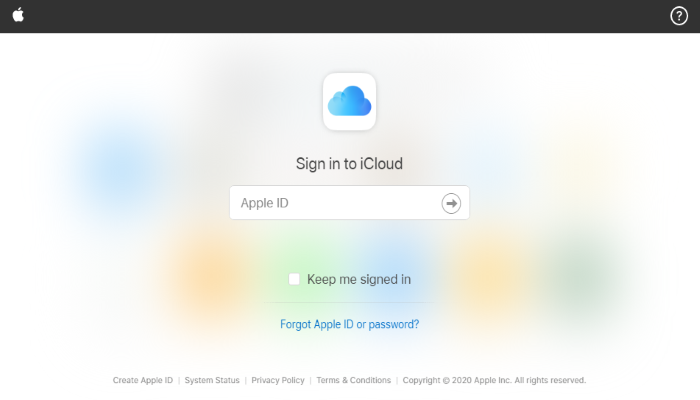
Comment télécharger toutes les photos d'iCloud sur Mac?
- Aller à l'officiel iCloud le site Web des développeurs.
- Lorsque vous êtes connecté, cliquez sur «Photos»
- Choisissez l'album "Toutes les photos"
- Faites défiler tout en bas de l'album Toutes les photos et cliquez sur le bouton "Sélectionner des photos" en haut de la barre de photos iCloud
- Maintenez la touche Maj enfoncée et cliquez sur la toute dernière photo de l'album, cela devrait sélectionner toutes les photos de l'album Toutes les photos, comme l'indique la barre de photos iCloud indiquant "… éléments sélectionnés "
- Maintenant, avec toutes les photos sélectionnées dans iCloud Photos, choisissez le bouton bleu «Télécharger» en haut de la barre Photos iCloud
- Confirmez que vous souhaitez télécharger toutes les photos sélectionnées (cela peut être des centaines, ou des milliers) et cliquez sur "Télécharger"
Comment faire un dos des photos sur Mac
Il va sans dire, que les fichiers multimédias sont une partie importante et importante de notre vie quotidienne. Par les médias, nous gardons nos souvenirs, s'amuser ou effectuer notre travail. Dans ce but, il vaut mieux avoir des sauvegardes, dans la mesure où la mémoire de nos appareils a des limites, ou il peut être corrompu pour plusieurs raisons. Par exemple, très souvent, les gens endommagent leurs appareils à cause du café. Un déversement d'une tasse de café peut facilement détruire toute votre vie! Pour effectuer une sauvegarde, vous pouvez utiliser des outils intégrés tels que iCloud ou Time Machine. Toutefois, ce ne sont pas très fiables et il vaut mieux avoir un plan B c'est pourquoi nous avons préparé cet aperçu du meilleur logiciel de sauvegarde pour Mac OS. Vérifiez-le maintenant!
Les derniers mots: Maintenant, vous savez comment télécharger des photos d'iCloud sur Mac rapidement et facilement! Toutefois, si vous connaissez une meilleure solution, n'hésitez pas à en parler dans les commentaires! Merci pour la lecture!
